Opera is een zeer populaire webbrowser die op veel platforms wordt gebruikt. Het voordeel van Opera ten opzichte van andere browsers zoals Firefox en Chromium is dat het een browser zonder extensie en plug-in is, terwijl andere browsers worden geleverd met extra plug-ins en extensies voor het bieden van geïntegreerde functies. Het staat bekend om zijn hoge snelheid en ingebouwde functies zoals een gratis ingebouwde VPN, een Adblocker en batterijbesparing.
Installeer Opera Web Browser op Ubuntu 20.04
Van veel manieren om Opera op Ubuntu te installeren, zullen we de twee meest effectieve manieren gebruiken om Opera Web Browser op Ubuntu 20 te installeren.04:
- Door het downloaden van de .deb-bestand van de website en
- Van de Snap Store.
Laten we beginnen met de eenvoudigste.
Installeer Opera Web Browser vanaf .deb-bestand op Ubuntu 20.04:
Dit is een van de gemakkelijkste en eenvoudigste manieren om de Opera-webbrowser op Ubuntu 20 . te installeren.04 LTS-systeem.
Bezoek eerst de officiële website van Opera via de volgende link in een webbrowser:
https://www.opera.com/
Klik op de blauwgekleurde knop "Nu downloaden" om de .deb-bestand om opera te installeren op Ubuntu 20.04 Systeem.
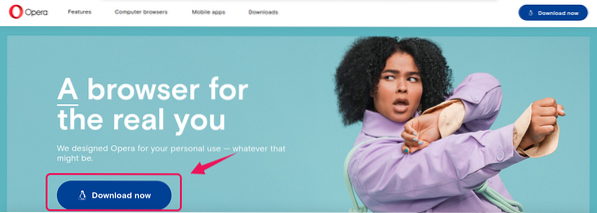
Selecteer "Bestand opslaan" en druk op de knop "OK".
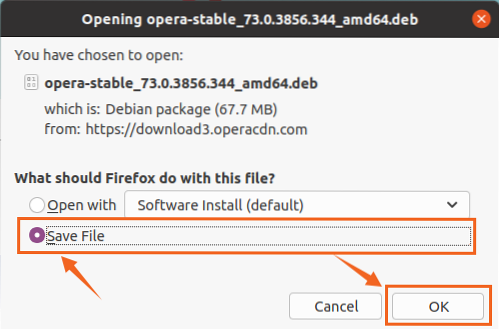
Het downloaden van de Opera-webbrowser .deb-bestand zal zo beginnen en eindigen.
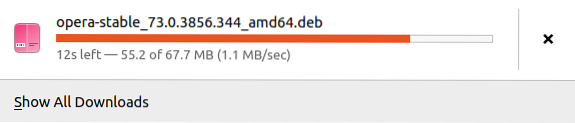
Zodra het downloaden van Opera webbrowser's .deb-bestand is voltooid, opent u de map waarin het is gedownload, zoals "Downloads".
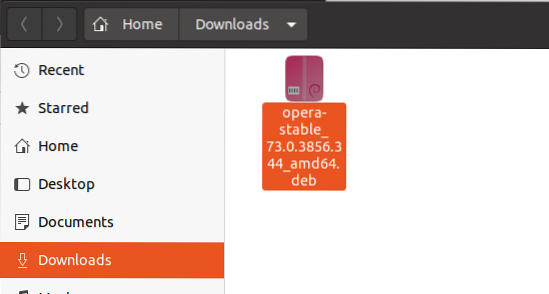
Om de Opera-webbrowser vanuit dit deb-bestand te installeren, opent u de "Downloads-map" in uw terminal door met de rechtermuisknop te klikken in de "Downloads" en de optie "Openen in Terminal" te selecteren of door op "CTRL+ALT+T" te drukken en de "cd"-opdracht.
$ cd-downloads/
Voer in de terminal gewoon de onderstaande opdracht uit om de Opera-webbrowser te installeren.
$ sudo apt install ./opera-stable_73.0.3856.344_amd64.deb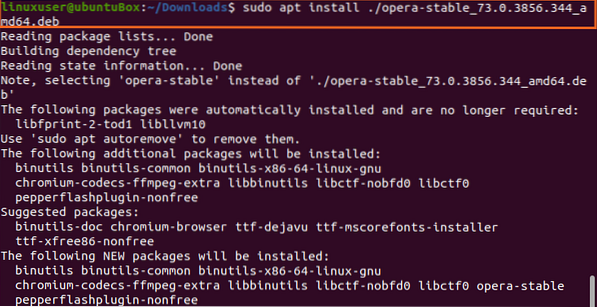
Het kan extra schijfruimte nodig hebben om de Opera-webbrowser te installeren, dus druk op "y" en druk op de "Enter"-knop.
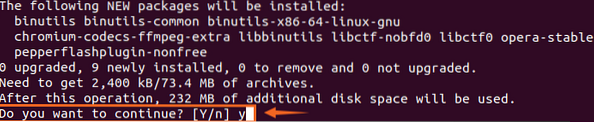
Tijdens het installatieproces zal het de configuratie vragen om Opera bij te werken terwijl het systeem wordt bijgewerkt, dus selecteer "Ja" en druk op "Enter".
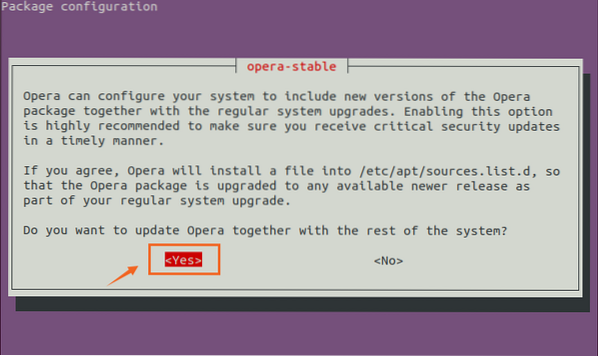
Nadat de installatie van de Opera-webbrowser is voltooid, voert u deze uit door te zoeken naar "Opera" in het toepassingsmenu.
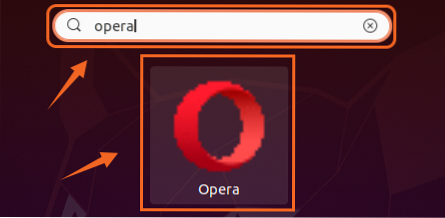
Klik op het pictogram "Opera" om de Opera-webbrowser in Ubuntu 20 . te gebruiken.04 LTS-systeem.

Installeer Opera Web Browser vanuit de Snap Store op Ubuntu 20.04:
Opera kan ook worden geïnstalleerd vanuit de snap store. De snap store wordt standaard geleverd met Ubuntu 20.04, maar als het niet is geïnstalleerd vanwege een probleem of als je een ander op Linux gebaseerd besturingssysteem gebruikt, kun je het installeren door de onderstaande commando's te typen:
$ sudo apt-update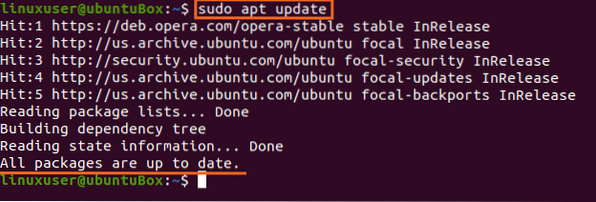
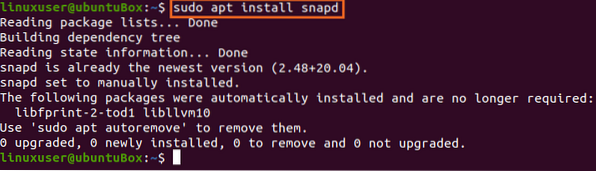
Met de module op uw systeem geïnstalleerd, kunt u nu de Opera-webbrowser installeren door de onderstaande opdracht te typen:
$ sudo snap install opera

Conclusie:
Dit bericht bevat de gemakkelijkste en meest actuele methoden voor het installeren van de Opera-webbrowser op uw Ubuntu 20.04 LTS-systeem. Opera-webbrowser heeft de voorkeur boven andere webbrowsers omdat het een lichtgewicht browser is met ingebouwde functies.
 Phenquestions
Phenquestions


